一、基础知识
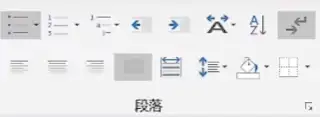
(一)、建立标准编辑环境:显示编辑标记、打开标尺、打开导航窗格
鼠标高效手势:连续选择:选中一段文字,鼠标单击开头,按住Shift再点击结尾跳选内容,可以按住Ctrl再选中多行内容按住Alt,矩形选择快捷键:回到顶部Ctrl+Home; 换行符Shift+Enter;(二)、格式刷的正确使用方法:
1)只复制字体格式,不复制段落格式:使用格式刷的时候不要碰到段落符号
2)只复制段落格式,不复制字体格式:使用格式刷的时候只需要在段落间轻轻点击一下
(三)、与排版有关的
排版观念:先总体再全局。Ctrl+E居中 Ctrl+R靠右
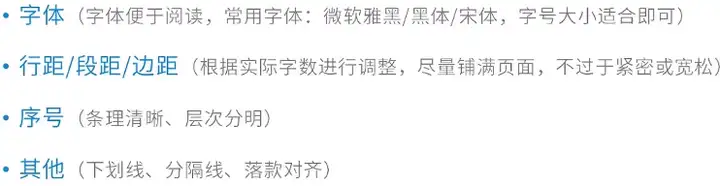
缩进、标尺、添加边框和底纹、 项目符号
合同是否有效跟 合同的 实质和内容是否符合法律约定有关
文档修订按F12另存为
高版本Word打开低版本文件,文件处于兼容模式下,有些功能使用不了怎么办?
升级文件格式:文件——转换兼容模式
审阅——修订——选择 所有标记
审阅——批注,删除批注
审阅——比较(将修改前和修改后的两个文件通过对比,你就能知道该到了哪里)
加密文档:
文件——保存——工具——常规选项——为文件设置密码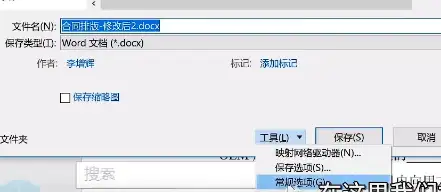
2、文件——保护文档——加密文档
审阅——限制编辑插入——文档部件1)打开“段落”——取消勾选“对齐到网格”
2)按住Alt矩形选择编号——右键——调整列表缩进量——选择 编号之后为空格
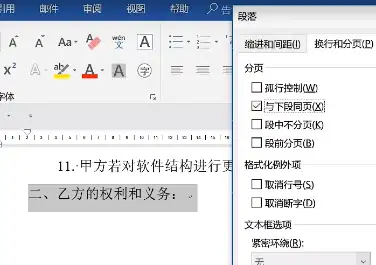
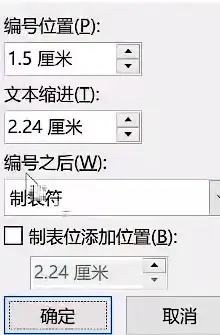
3)选中文字——插入——表格——文字转换成表格
4)段落——换行与分页——与下段同页
多出来的空白页删除不了怎么办?行距调到非常小,例如:段落——将行距调整为固定值 1磅调整页边距7(P7)表格
选中单元格再拖动调整行高列宽就不会影响到其他单元格想要更换表格的行顺序:Alt+Shift+方向键 上、下自动编号8、
1)在表格中插入图片时,布局——自动调整——固定列宽,就不会因为插入图片而挤压列宽变形
2)

布局——自动调整——根据窗口自动调整表格
二、(P9)标书制作
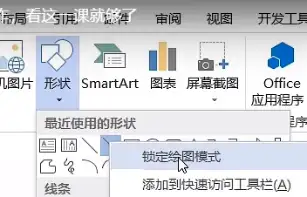
图示(形状绘制、SmartArt、Visio)
表格(财务计算、大写金额)
图片(图片压缩)
文字(样式、多级列表)
插入——形状——选择一个形状——右键:锁定绘图模式插入形状前,请先 新建绘图画布SmartArt升级、降级,Tab产生分支、Enter插入同级内容官网http://msdn.itellyou.cn怎么插入大写数字?插入——编号——选择编号类型——输入编号怎么压缩图片?按F12——工具——压缩图片样式,选择一个样式——右键——更新样式存为Word模板、dotx格式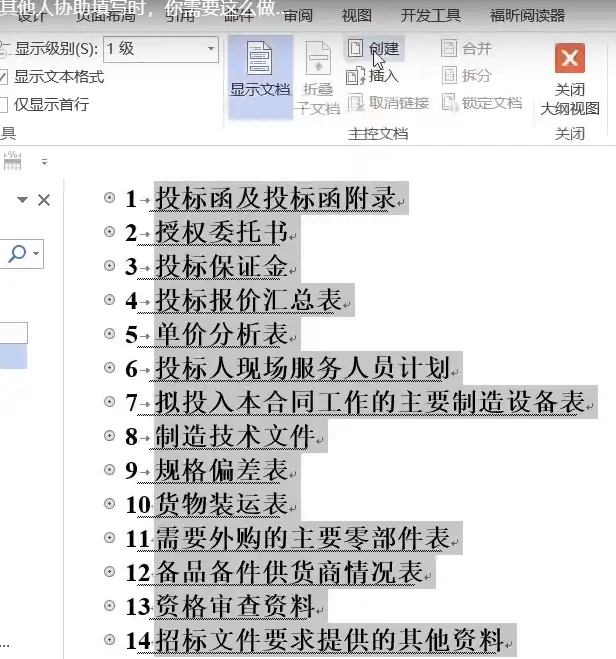
合并文档:在指定的样式下,新建空白页_——插入——对象——文件中的文字——插入你要合并的文件——将最后的文件另存为
三、主控文档 与拆分文档(这一切都建立在你有使用同一的样式的条件下)
主控文档:
视图——大纲视图——显示文档——插入
拆分文档
文档应用了标题样式,根据标题样式来拆分文档
步骤,例:显示级别选一级——全选一级样式
——显示文档——创建——保存
P13、在设计彩色作品时,Word 没有设置 出血这个独立的功能,就需要我们一开始
就把纸张 在成品尺寸的基础上加上出血位
显示网格:视图——勾选 显示网格;
布局——对齐——网格设置——垂直间隔、水平间隔
使用主题字体,新建主题字体:设计——字体——自定义字体
新建主题颜色
四、商务报告排版
插入——首字下沉
分栏:选中文字——布局——栏
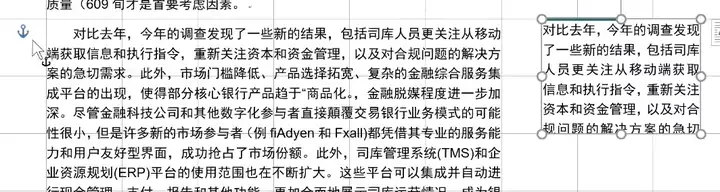
P14、一个文本框显示不了那么多文字?可以用2个文本框,将两个文本框 创建链接
将图片浮于文字上方后,会有一个蓝色的船锚标记,把这个标记移动到某个段落就可以跟这个段落相互关联,段落位置变动时,图片就可以跟着一起变动。
利用表格为封面排版
页码设置、页眉页脚
五、简历制作
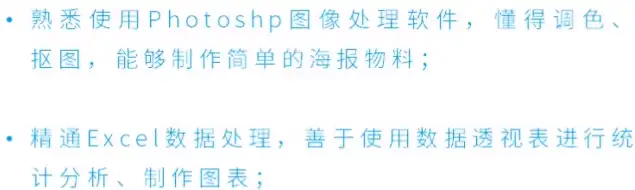
技能:言之有物,有参考条件
制表位——可以又好又快的对齐:
1)视图——勾选 标尺,标尺的左上角的标记就是制表符,每按一次Tab键就会产生一个制表符。 在标尺上拖动制表位时,制表符就会跟着移动。
双击标尺旁的制表位,打开对话框;按住Alt键再拖动制表位就能精确拖动
推荐网站:http://officeplus.cn、超级简历、乔布简历、五百T
P17
对齐技巧:1)使用表格 ;2)使用制表符;3)设置网格线
表格跨页后没有标题,怎么办?选中标题行——布局——重复 标题行
六、制作超级精美的word文档
关键字:研究报告、年度报告、期刊、标书、杂志、书籍
花瓣网、NBA智库、更多专业报告网站
P21、Office协作
复制——粘贴(粘贴为:链接与保留原格式),例如:将Excel表格粘贴到Word时,更Excel表格中的数据,在Word中选中表格右键——更新链接就可以同步更新表格
自动更新链接:文件——信息——右下角“编辑指向文件的链接”——所选链接的更新方式:自动更新【被链接的Excel文件最好与Word文件放在同一文件夹里,方便排查】
自定义功能——找出【发送到powerpoint】、【Excel】
七、Word批量操作(一)
邮件合并 步骤:
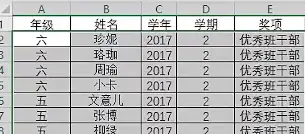
一、准备模板和数据源
1)创建分模板
2)准备数据源(Excel文档、Word文档、或其他,但它一定要有表的特征,有表头)
二、创建关联
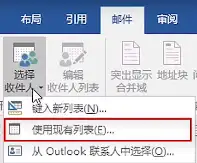

三、在模板中选中要插入的位置——插入合并域
四、
预览结果
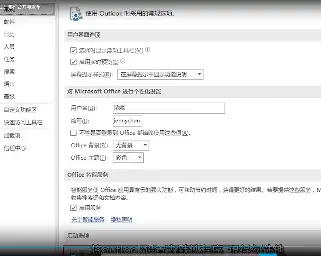
完成合并
视图——多页; Ctrl+P打印
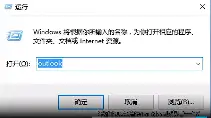
发送邮件
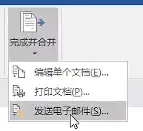
(Word的邮件功能是搭配outlook的客户端来操作的)
在outlook将outlook设为默认程序
启动outlook
邮件——开始邮件合并——标签
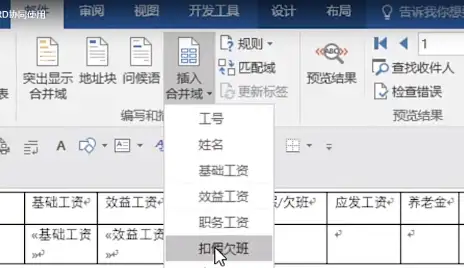
Word批量操作(二)
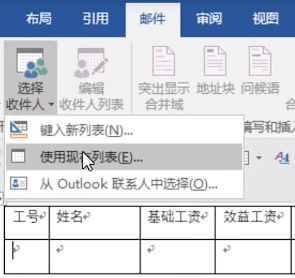
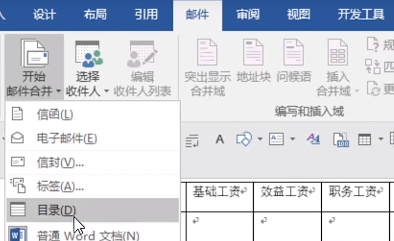
制作工资条
如果发现数据源Excel中的数字在插入到Word后小数位变了,那可能是Excel与Word的精度不一样(Shift+F9切换域代码 在末尾插入一个域: \#0.00 这个域代表将数值保留2位小数),还有一个方式:将数据源中的数字格式改为 文本
在目录的状态下合并时,至少要生成2个段落标记,不然生成的工资条就会没有缝隙

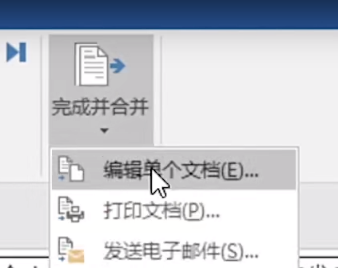
带照片的邮件合并要注意3点:
Excel的源数据一定要包含照片的文件名如果想要照片显示正确的格式,就需要插入一个域——includePicture新生成的文档 一定要和照片放在同一个文件夹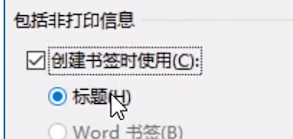
如何在导出PDF的时候自带Word 的目录及标题样式?
保存——PDF格式——选项——勾选 创建书签时使用 标题
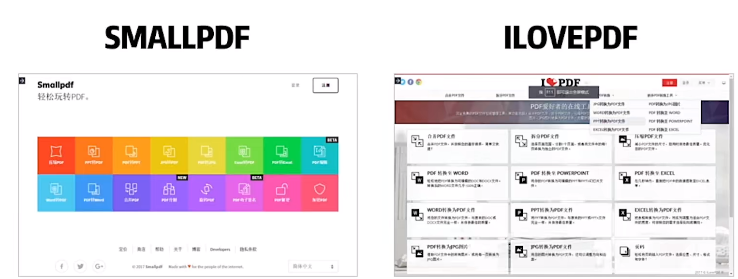
PDF格式转换:
用网站转换——1) small PDF ; 2) I LOVE PDF
八、宏的自动化操作
在网上下载的启用宏的模板不要轻易打开,容易中宏病毒如果你的文档是有宏的,但你找不到“启用宏”这个选项,那就
文件——选项——信任中心——信任中心设置——宏设置——禁用所有宏,并发出通知
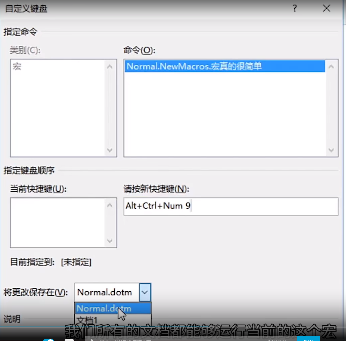
录制宏
如果把 宏 放在Normal.dotm里,我们所有文档都可以运行这个宏
当录制好宏后,可以在VBA窗口中查看宏的代码
Alt+F11启动VBA窗口
在代码窗口里按F12 可以打开对象的浏览器窗口:可以看到Word当前数组、程序相关的类和方法
选中你不懂的代码,按F1可以寻求帮助
忘了某个方法名称怎么写?Ctrl+J调出列表
With结构、FOR……NEXT结构
我们还可以把自己录制的宏添加到快速访问工具栏,自定义访问工具栏——宏——选中你要添加的宏
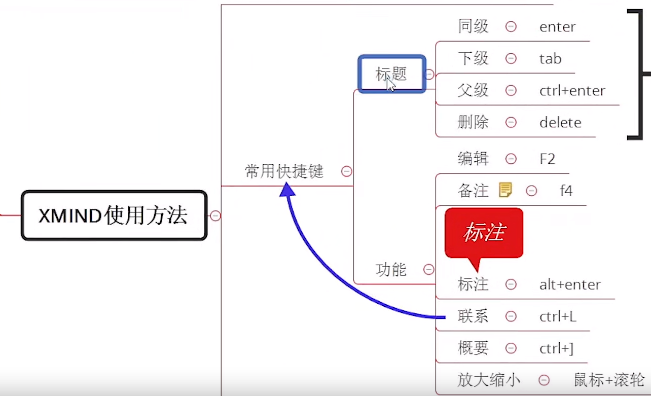
工具XMIND7做思维导图 XMind下载地址:http://www.xmindchina.net/
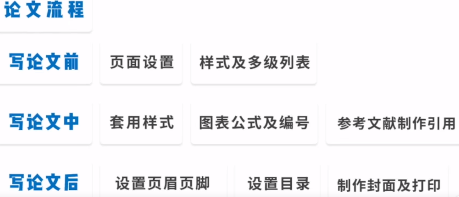
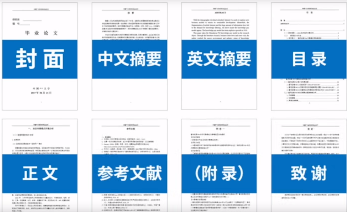
九、论文排版
页面设置、主题字体、样式、多级列表
换行不分段:Shift+Enter
三线表
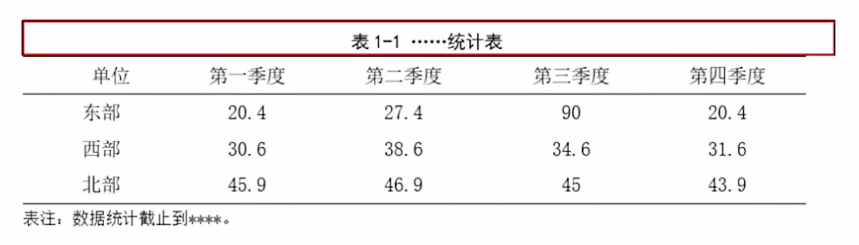
对常用的表格建立一个新的表格样式
完整的三线表 包括:表序、表头、表注、项目栏、表身
用题注给图表自动编号:选中表格——引用——插入题注;如果文章的表格太多、可以给表格题注创建样式
要在文中进行说明,就使用交叉引用
全选内容,按住F9刷新
P28、
启动公式框:Alt+ =
斜杠+代码+空格, 记住数学符号的代码
如果经常使用这个公式的话,就可以将它设置为新公式
MathType是最强大的数学公式编辑器
百度学术搜索
怎么在Word里设置参考文献?推荐使用 尾注 来实现参考文献的制作和应用:
引用——插入尾注
便签、交叉引用、Alt+F9退出域代码编辑
P29、页眉页脚、封面
文档部件——插入域
如果想要对目录更进一步的操作,就可以选中目录,按住Ctrl+Shift+F9取消链接
选中表格——右键——表格属性——选项——取消勾选自动重调尺寸以适应内容
打印的时候把文档转换成PDF,就不会出现论文格式错误了
windows自带的截屏功能:Windows+Shift+S
 公告:九九网站目录为广大站长提供免费收录网站服务,会员可在线完成投稿无需添加友情链接。
公告:九九网站目录为广大站长提供免费收录网站服务,会员可在线完成投稿无需添加友情链接。






